1 缘起
换了操作系统CentOS7,
系统默认没有安装Git,无法拉取仓库代码,
因此使用yum包管理器安装,安装的Git版本为1.8.1,
使用IDEA拉取代码时,提示Git必须高于1.8,所以,
只能采用编译源码的方式,安装需要的版本,
安装过程分享如下。
2 环境准备
2.1 下载Git
https://github.com/git/git/tags
在Tags中选择需要下载的版本:本文选择2.36.0
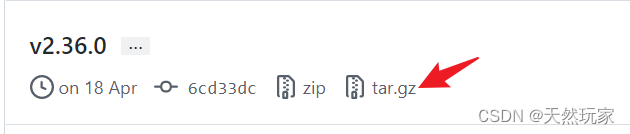
2.2 安装编译工具
2.2.1 安装命令列表
- 手动确认
安装过程中,手动输入yes。
sudo yum install gcc-c++
sudo yum install libcurl-devel
sudo yum install expat-devel
sudo yum install openssl-devel
- 自动确认
安装过程中,自动选择yes。
sudo yum install -y gcc-c++
sudo yum install -y libcurl-devel
sudo yum install -y expat-devel
sudo yum install -y openssl-devel
2.2.2 安装过程
- gcc-c++
sudo yum install gcc-c++
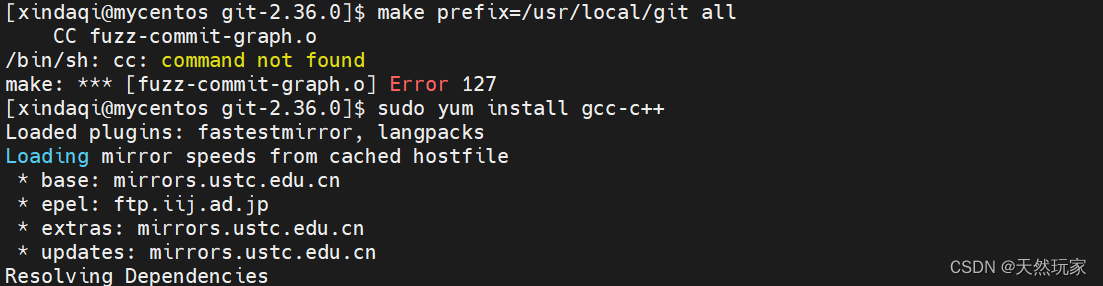
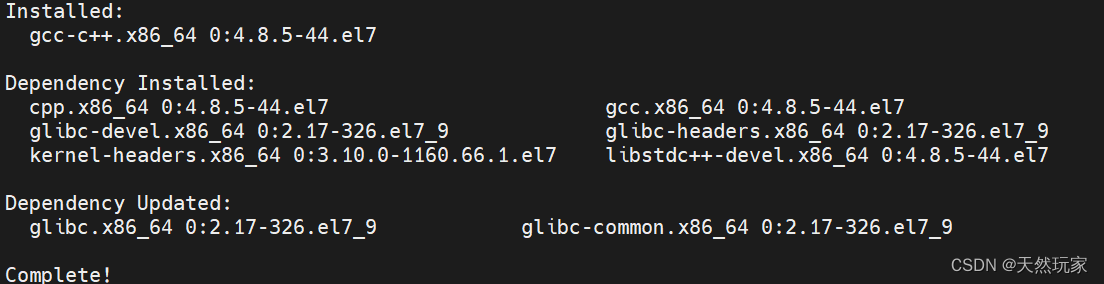
- liburl
sudo yum install libcurl-devel


- expat
sudo yum install expat-devel


- openssl
sudo yum install openssl-devel

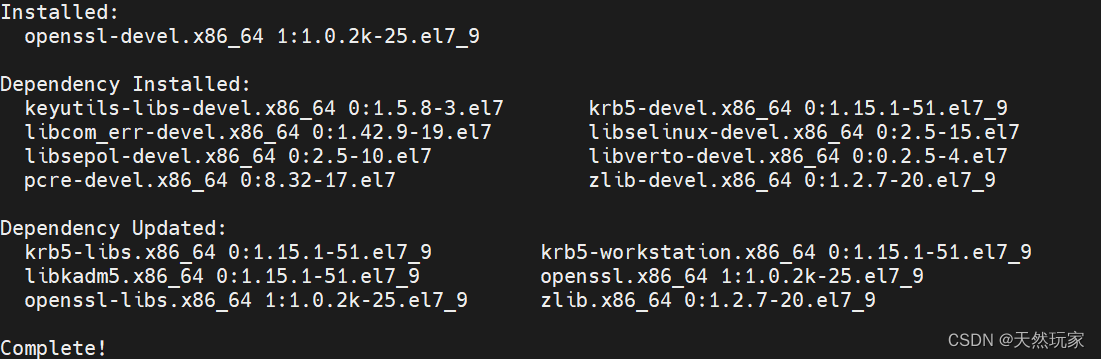
3 编译
- 进入源码目录
cd /home/xindaqi/install/git/git-2.36.0
- 开始编译
make prefix=/usr/local/git all
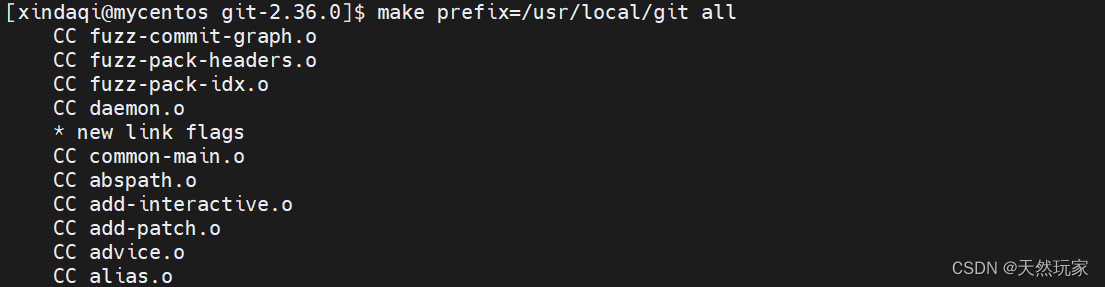
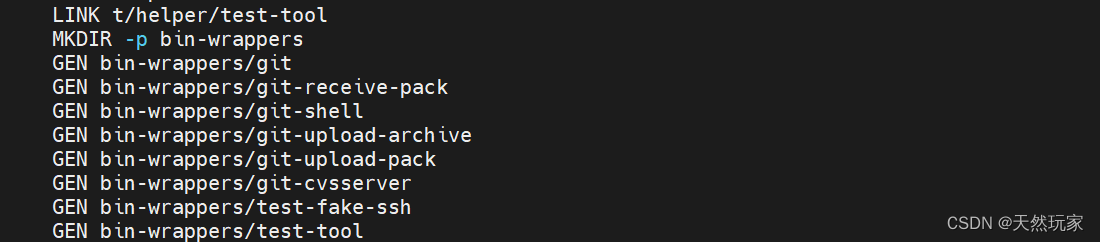
4 安装
sudo make prefix=/usr/local/git install
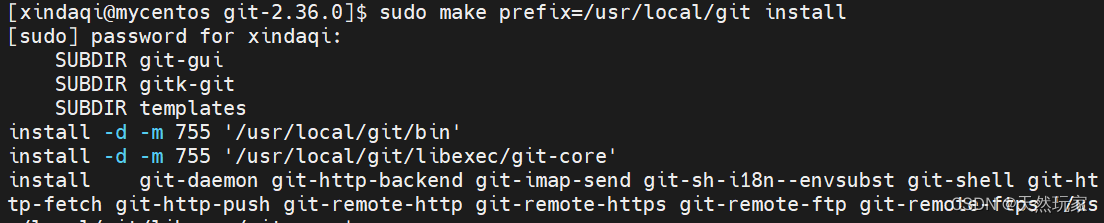
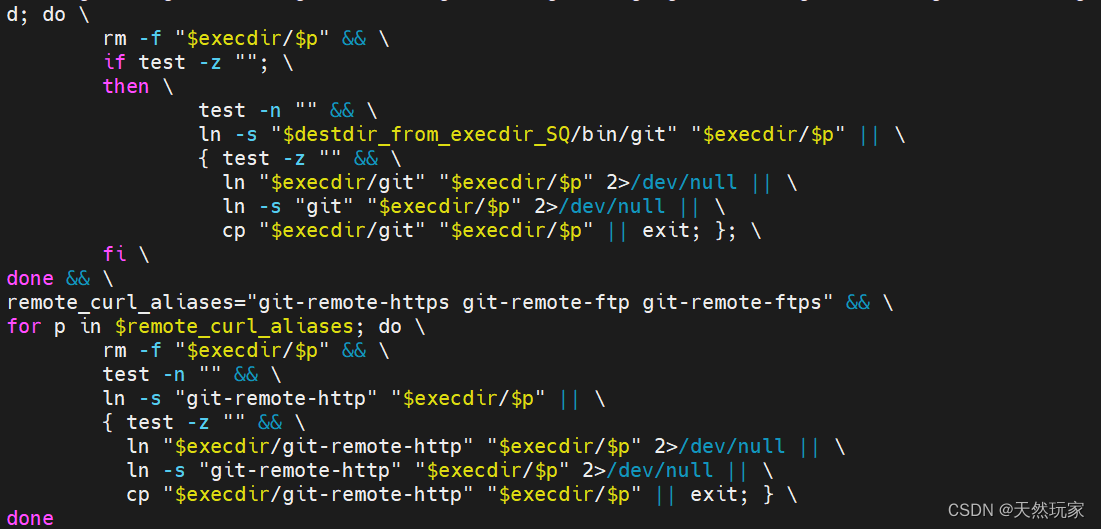
5 添加环境变量
- 编辑全局环境配置
sudo vim /etc/profile
- 添加Git路径
export GIT_HOME=/usr/local/git
export PATH=${GIT_HOME}/bin:$PATH
- 生效配置
export GIT_HOME=/usr/local/git
export PATH=${GIT_HOME}/bin:$PATH

- 验证
git --version

6 小结
核心:
(1)CentOS7默认没有安装Git;
(2)使用yum安装的Git版本为1.8.1;
(3)如果需要安装其他高版本(>1.8.1),需要通过源码编译安装;
(4)通过源码安装Git需要先安装相关工具,如gcc-c++、curl、openssl等;
(5)Git命令全局生效:需要配置环境变量。

























 387
387











 被折叠的 条评论
为什么被折叠?
被折叠的 条评论
为什么被折叠?










